2021年07月24日更新
YouTubeの音量を自動調節して一定にする方法を解説!
YouTubeには音量を自動調整して一定に保つラウドネス規格が設定されています。この記事では、YouTubeでラウドネス規格で音量を自動調整する機能の詳細と、音量を自動調整する機能を利用する方法などについて詳しく解説します。
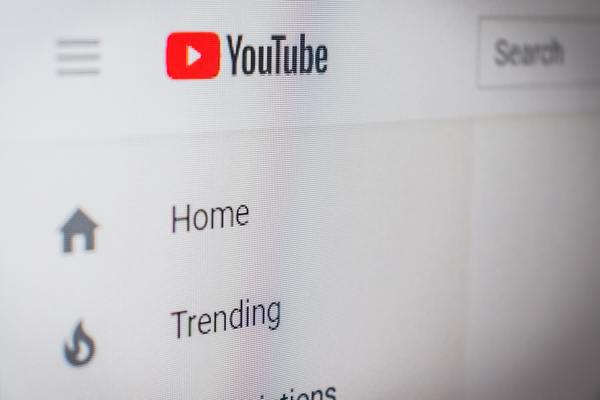
YouTubeの音量を自動調節して一定にする方法
YouTubeで動画を連続再生していると、動画によって音量が大きく変わってしまい、その都度YouTubeの画面やデバイスの音量調整をしなければいけないことがあります。YouTubeには音量を自動で調整する機能があると言われていますが、自動で音量調整する機能とはどのような機能なのでしょうか。
この記事では、YouTubeの音量を自動で調整して一定に保つ機能についてと、YouTube動画を再生するときに、音量を一定に保つための設定方法を解説します。
YouTubeの音量を自動で調整できる?
まず、本当にYouTubeでは音量を自動で調整する機能があるのかどうかを解説します。
YouTubeには「ラウドネス規格」がある
YouTubeの自動で音量を調整する機能とは、ラウドネス規格のことです。YouTubeではラウドネス規格が定められていることで、極端に音量が大きすぎる動画というものが自動再生で突然流れることがないようになっています。
「ラウドネス規格」とは?
ラウドネス規格とは、音量が大きすぎる場合には一定のレベルまで音量を落として音量を調整する機能のことです。
音量の小さい動画に合わせて音量の設定をしていた場合、音量の大きな動画に切り替わったら突然大音量で聞こえてしまいます。ヘッドホンやイヤホンで聞いていたら、耳の健康によくありません。
そういったことがないように、視聴者の耳に合わせてYouTubeでは一定の音量までで調整しましょう、という規格が定められています。それがラウドネス規格です。
ラウドネスノーマライゼーションの値を確認する方法
とはいえ、動画によっては音質や音の迫力にこだわって作り込んでいるものもあり、音量の設定も重要です。ラウドネスの程度は動画の製作者がある程度設定できるようになっています。
動画の製作者がどのようにラウドネスの設定を行っているのかは、YouTube動画の「ラウドネスノーマライゼーション」の値を確認すればわかります。
YouTube動画のラウドネスノーマライゼーションの値の確認方法は、YouTube動画の再生画面上で右クリックします。すると黒い背景のメニューが表示されます。「詳細統計情報」をクリックします。
画面上に黒背景で統計情報が表示されます。「Volume/Normalized」を確認すると、製作者のラウドネスノーマライゼーションの設定の値がわかります。
YouTubeの音量を自動で調整する方法
YouTubeの動画の音量を自動で調整するためには、ラウドネス規格で調整すればいいことは理解できたでしょう。それでは、実際にライドネス規格を利用してYouTubeの音量を自動調整するにはどうしたらいいのでしょうか。こちらでは、YouTubeの音量を自動で調整する方法を解説します。
パソコン側のサウンド設定で「ラウドネス等化」にチェックを入れる
Windows10でYouTube動画を再生するときには、PCのサウンド設定で「ラウドネス等化」をオンにすると、ラウドネス規格による音量の自動調整が行われます。ラウドネス等化の設定方法は次のとおりです。まずはWindows10の「スタート」をクリックします。
「Windowsシステムツール」をクリックします。次に「コントロールパネル」をクリックします。
コントロールパネルを「カテゴリ」表示にして「ハードウェアとサウンド」をクリックします。
「サウンド」をクリックします。
「再生」タブを開きます。複数のスピーカーが接続されている場合には、今回設定したいスピーカーをダブルクリックします。
「拡張(Enhancements)」のタブを開きます。「ラウドネス等化(Loudness Equalization)」にチェックを入れて「OK」をクリックします。これでYouTubeだけでなく、そのスピーカーを利用するときに、音量が自動調整されます。
上記の方法はWindows10でのラウドネスの設定方法です。Macやスマホで同じような設定を行いたい場合には、音量や音質を変更するためのイコライザアプリがあります。イコライザアプリを使えば、再生する音量や音質を調整して、Windows10のラウドネス等化と同じような効果を得ることができます。ぜひ使いやすいイコライザアプリを見つけて設定してみましょう。








